
Innholdsfortegnelse:
- Forfatter John Day [email protected].
- Public 2024-01-30 11:25.
- Sist endret 2025-01-23 15:02.


Et enkelt trinn for trinn Opplæring som forklarer hvordan du kan bygge en "USB kjølevifte" for din bærbare/stasjonære/hva som helst fra en gammel eller ødelagt cd-rom-stasjon. Du kan følge instruksjonene eller bare se videoversjonen:
Trinn 1: Demonter stasjonen

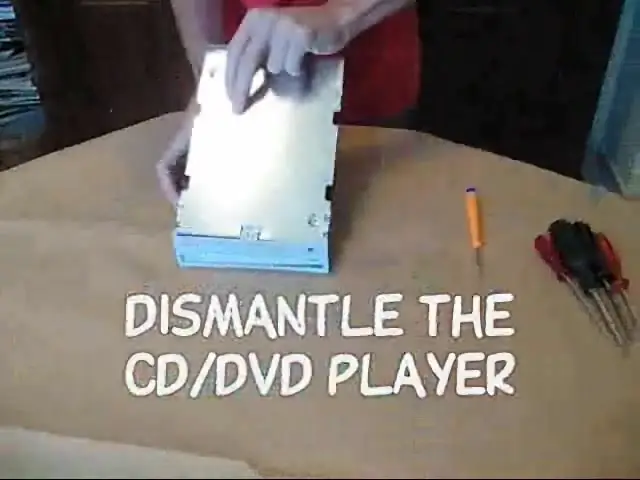
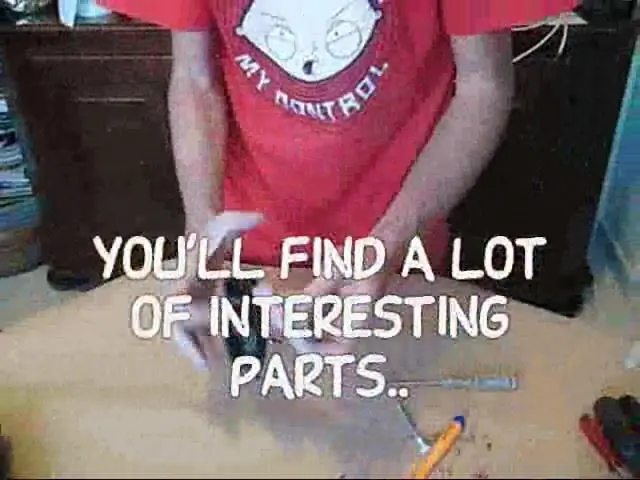
Demonter (ødelagt) cd/dvd -spiller. Du finner mange interessante deler (f.eks. Objektivet), men i denne opplæringen trenger vi bare en av motorene (vanligvis 2, og skaden er et annet sted, så de fungerer). Ta den ut.
MERK: hver stasjon er forskjellig "innvendig", så det er litt ubrukelig å vise deg hvor den ligger. Men du kan se bildet for å vite hva du leter etter.
Trinn 2: Lag av bladene

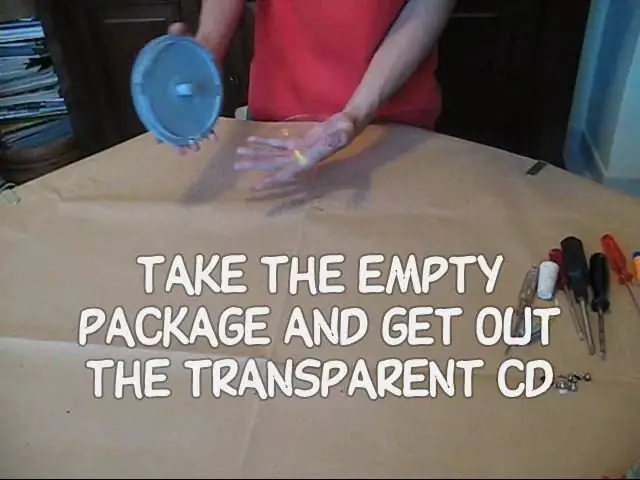
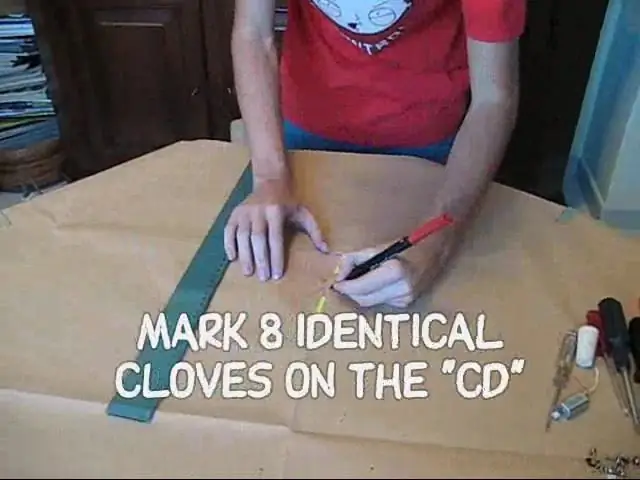
Ta den tomme pakken og få ut den gjennomsiktige cd -en.
Merk 8 identiske nellik på "cd", og klipp dem deretter med en kutter.
Trinn 3: Monter bladene

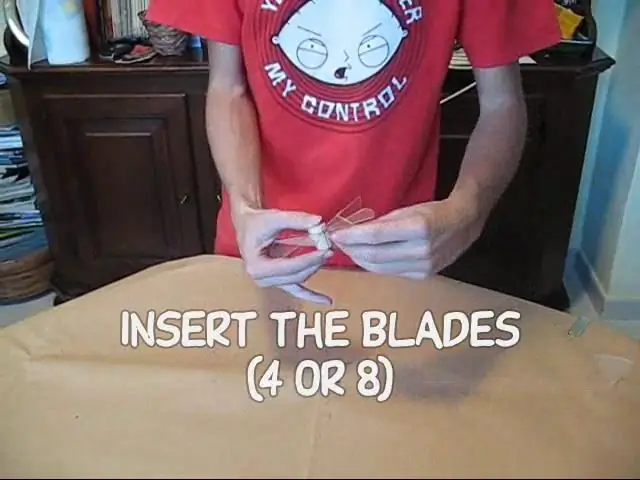
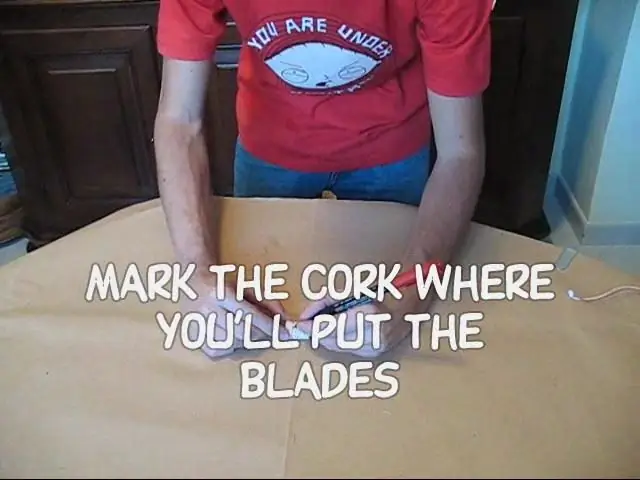

Merk korken der du skal sette bladene.
Lag et lite hull i bunnen. Klipp av 1/3 i høyden og hakk nok plass til bladene. Sett inn bladene (4 eller 8) og fest dem med superlim. La det tørke:)
Trinn 4: Forbered USB -kabelen



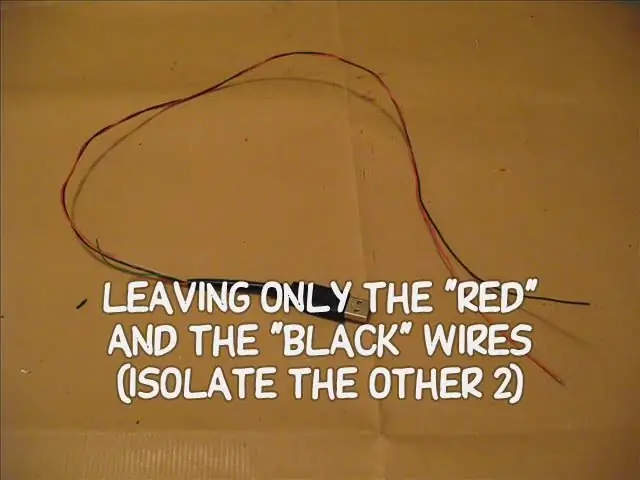
Ta usb -kabelen og kutt den til ønsket lengde, og fjern den deretter med bare de RØDE og SVARTE ledningene (isoler de 2 andre).
Trinn 5: Sett ledningene inn i kappen




kutt 3 jerntråder så lenge kabelen
bind ledningene (3 jern +2 fra usb) til en lengre jerntråd som er gjenget i kappen. Trekk den lengre jerntråden fra den andre siden av hylsen for å få glid inni alle ledningene.
Trinn 6: Fest motoren



Fest motoren til kabelen og lodd usb -ledningene. Isoler alt med tape.
Trinn 7: Fest korken til motoren

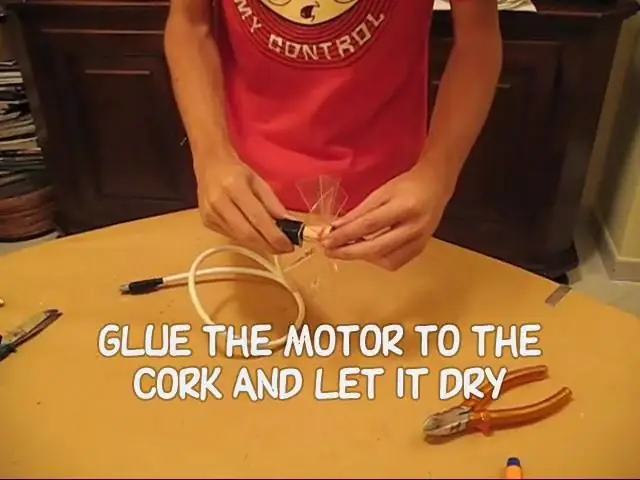
Lim motoren til korken og la den tørke.
Trinn 8: Test det
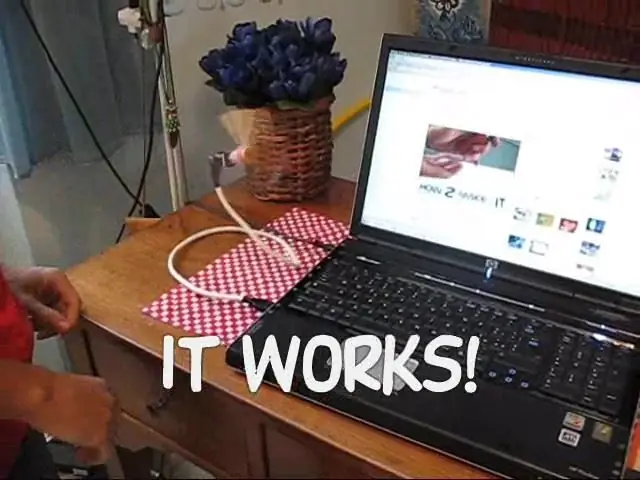
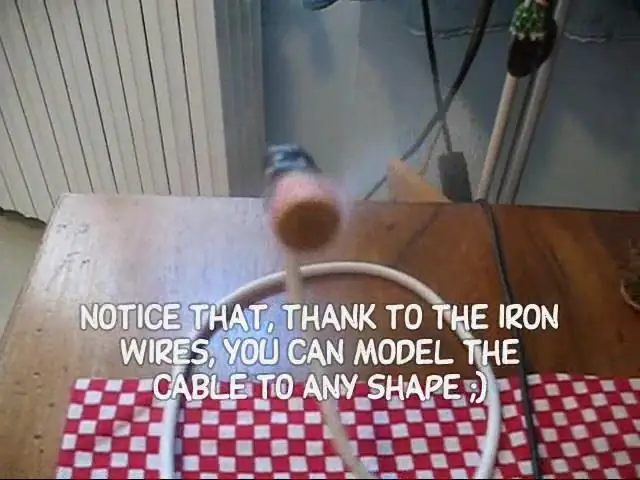
Test det … DET VIRKER! Du kan se et videoklipp som viser denne kule USB -viften her: MERK: takket være jerntrådene, du kan modellere kabelen til hvilken som helst form;) TAKK!
Anbefalt:
Ekstern skjerm fra ødelagt bærbar datamaskin: 7 trinn

Ekstern skjerm fra ødelagt bærbar datamaskin: Hei alle sammen! Så dette er noe som har pågått siden lenge, men det er endelig ferdig! Jeg hadde en ikke så gammel ikke fungerende HP Pavillion bærbar datamaskin liggende som jeg ikke kunne kaste. Jeg åpnet den og monterte igjen et par ganger, og som jeg så på
Flapping Dragonfly BEAM -robot fra et ødelagt RC -leketøy: 14 trinn (med bilder)

Flapping Dragonfly BEAM Robot From a Broken RC Toy: For lenge siden hadde jeg en modell RC dragonfly. Det fungerte aldri veldig bra, og jeg brøt det kort tid etterpå, men det var alltid en av mine største fascinasjoner. Gjennom årene har jeg fjernet de fleste delene av øyenstikkeren for å lage et annet BEAM -prosjekt
Laptop Smartphone Dock fra ødelagt Macbook eller hvilken som helst annen bærbar datamaskin : 6 trinn

Laptop Smartphone Dock fra Broken Macbook eller hvilken som helst annen bærbar datamaskin …: Dette prosjektet ble laget fordi det kan være praktisk å bruke all kraften til de faktiske smarttelefonene som en vanlig datamaskin
Robot fra tauklatring fra en ødelagt 3D-penn: 12 trinn (med bilder)

Robot fra tauklatring fra en ødelagt 3D-penn: 3D-penner er flotte verktøy for å utvikle kreativiteten til barna dine. Men hva kan du gjøre når 3D Doodler Start slutter å fungere og ikke kan repareres? Ikke kast 3D -pennen din til søpla! Fordi i denne instruksen vil jeg lære deg hvordan du skal forandre
Ødelagt USB -kabel Flash -stasjon: 6 trinn

Ødelagt USB -kabel Flash -stasjon: Jeg så en ødelagt USB -kabel som virkelig var en flash -stasjon til salgs på Thinkgeek.com, og jeg tenkte, hay, I can make that! Så jeg gjorde det, og her er hvordan du gjør det
